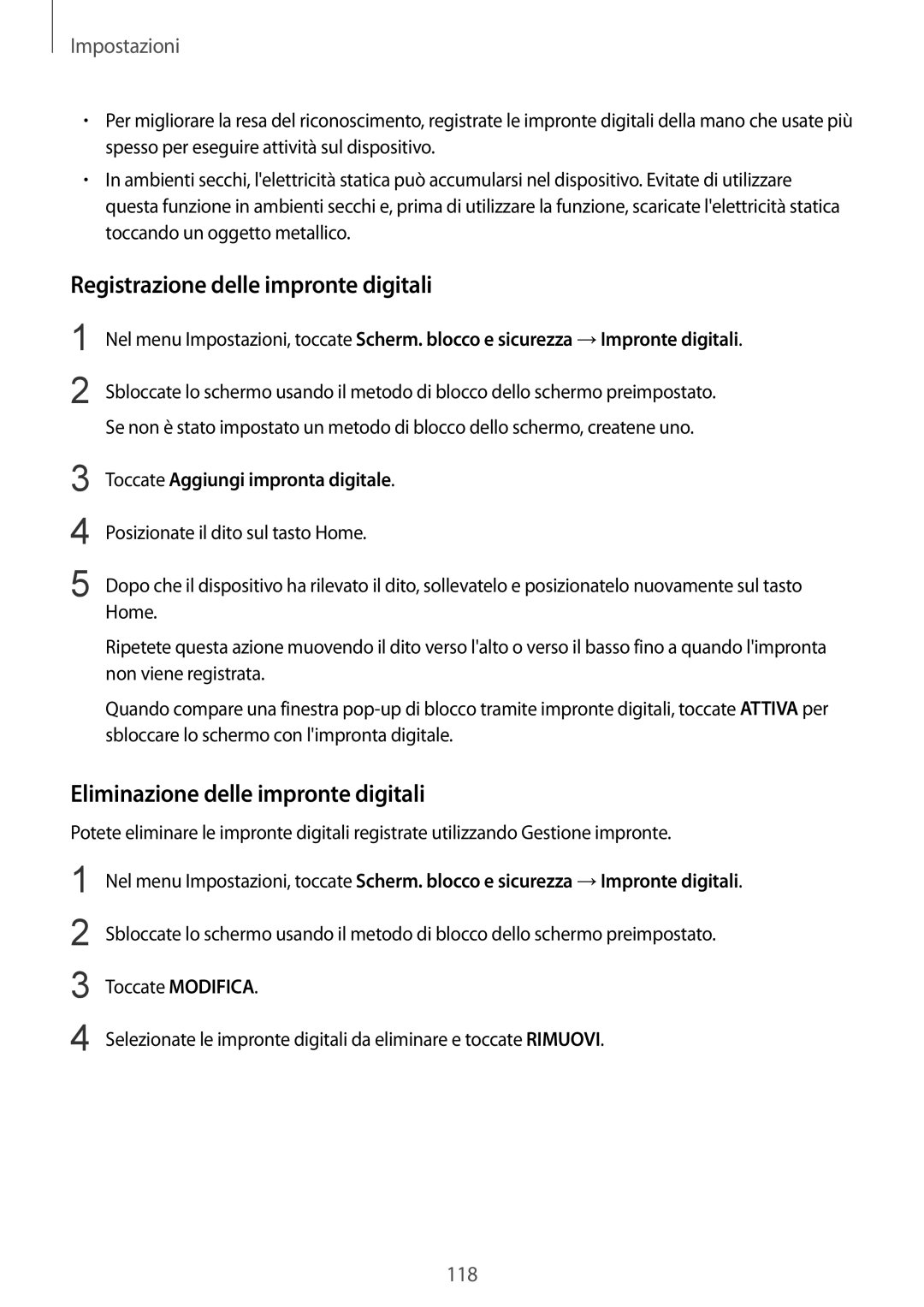SM-G925FZGAITV, SM-G925FZWAITV, SM-G925FZDEITV, SM-G925FZKAITV, SM-G925FZGEITV specifications
The Samsung SM-G925FZGEITV, SM-G925FZKAITV, SM-G925FZDEITV, SM-G925FZWAITV, and SM-G925FZGAITV are part of the Galaxy S6 Edge lineup, which was launched in early 2015. These models are renowned for their innovative design, powerful performance, and advanced features that marked a significant evolution in smartphone technology.One of the standout characteristics of these devices is their stunning 5.1-inch Super AMOLED display. The edge screen not only gives the phone an elegant appearance but also enhances functionality with its ability to display notifications, contacts, and apps on the curved edges. This additional screen real estate offers users quick access to essential information without interrupting the primary display.
In terms of performance, these Galaxy S6 Edge models are powered by the Exynos 7420 processor, which was one of the first smartphones to use a 14nm manufacturing process. This results in improved energy efficiency and heat management, making the devices faster and more responsive. Coupled with up to 4GB of RAM, users can expect a seamless multitasking experience with minimal lag.
Camera capabilities are another highlight of these models. They feature a 16-megapixel rear camera with optical image stabilization (OIS), ensuring sharp images even in low-light conditions. The front-facing camera is 5 megapixels, perfect for selfies and video calls. The camera interface is user-friendly, offering various modes and tools to enhance photography.
The build quality of the Galaxy S6 Edge series is premium, featuring a glass and metal design that exudes sophistication. The devices are available in various color options, appealing to a wide range of personal styles. In addition, the phones support wireless charging and fast charging, allowing for convenient power-ups on the go.
Running on Android, these devices come with Samsung's TouchWiz UI, offering a host of customization options and pre-installed applications. With a battery capacity of 2,600 mAh, they provide adequate daily usage, though battery backup can vary depending on usage patterns.
Overall, the Samsung SM-G925FZGEITV, SM-G925FZKAITV, SM-G925FZDEITV, SM-G925FZWAITV, and SM-G925FZGAITV stand out with their innovative design, high-quality display, powerful performance, and versatile camera capabilities. These smartphones exemplify Samsung's commitment to pushing technological boundaries while delivering a premium user experience.